Настройка браузера Microsoft Internet Explorer 8 на работу с HandyCache
| Вид материала | Документы |
СодержаниеНастройка браузера Mozilla Firefox на работу с HandyCache |
- Инструкция по настройке доступа к сети Интернет для стационарных компьютеров в компьютерных, 74.36kb.
- Инструкция по настройке доступа к сети Интернет для стационарных компьютеров в компьютерных, 58.1kb.
- Руководство по ознакомлению Март 1999, 1313.97kb.
- Инструкция по установке Amadeus Selling Platform на операционную систему Windows Vista., 37.87kb.
- Настройка обозревателя Internet Explorer для работы на этп, 23.9kb.
- Настройка модема Billion на работу в сети “Megaline”, 85.54kb.
- Руководство по прохождению 2 этапа смотра-конкурса профессионального мастерства, 33.94kb.
- Программа конференции-конкурса работ студентов, аспирантов и молодых ученых технологии, 139.2kb.
- Лабораторна робота №19 ”Internet”, 103.46kb.
- Международный Независимый Университет Молдовы(ulim), Компьютеры и Сети патенты и диплом, 30.62kb.
Настройка браузера Microsoft Internet Explorer 8 на работу с HandyCache
- В верхнем меню браузера находите - «Сервис», в нем - «Свойства обозревателя»
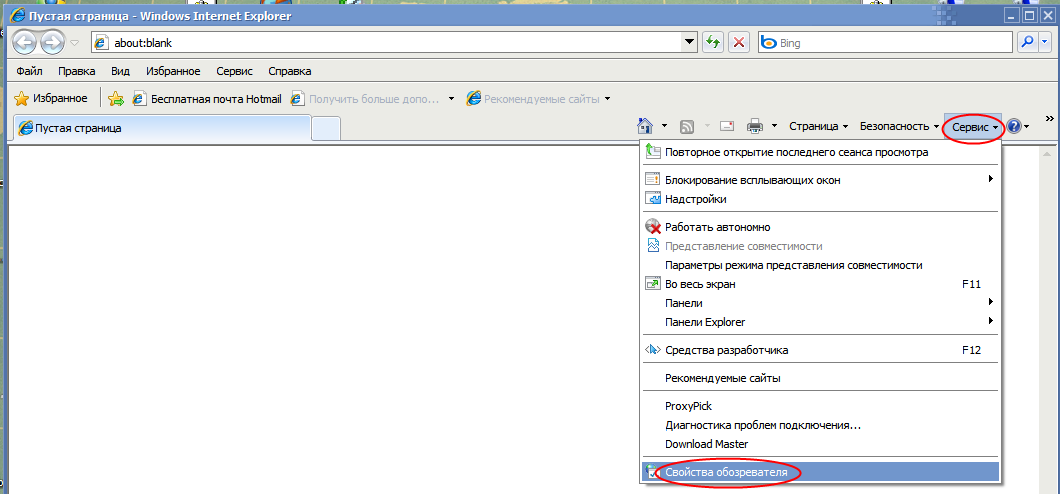
- В свойствах обозревателя – находите «Подключения» - «Настройка сети» - Поставить галочку «Использовать прокси-сервер для локальных подключений», вписать адрес 127.0.0.1 и порт 8080.
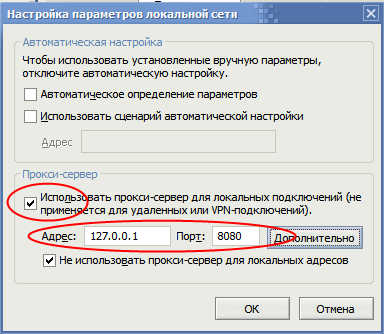
Теперь при включении программы HandyCache Ваш браузер будет запрашивать страницы сначала в созданном вами Кэше, сравнивать их с оригиналом в сети Интернет, и лишь не найдя их там, или если страница в вашем КЭШе устарела - будет обращаться в интернет, и докачивать необходимые изменения.
Настройка браузера Mozilla Firefox на работу с HandyCache
- В верхнем меню - найдите "Инструменты" и активируете там вкладку "Настройки..."
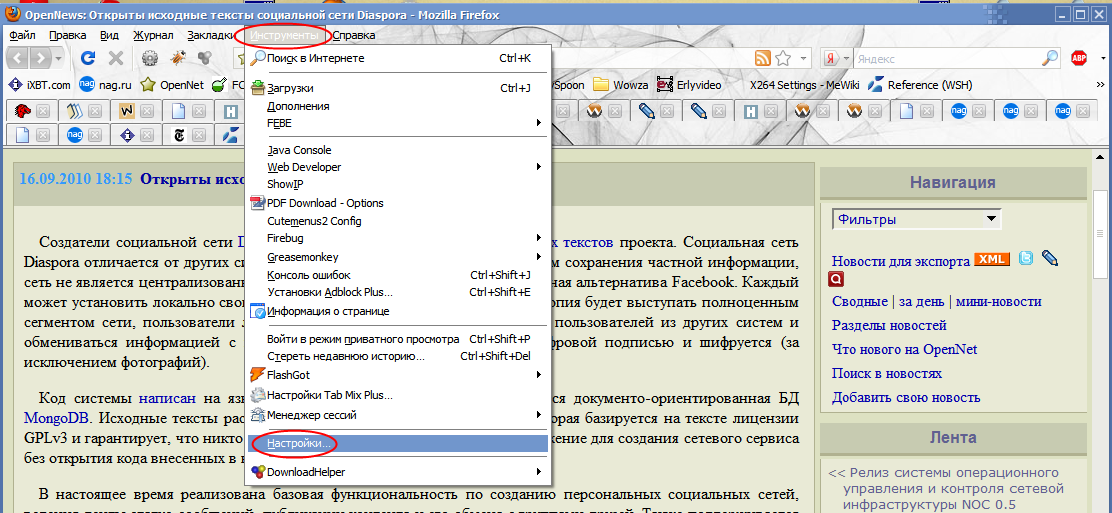
- Далее, во вкладке настройки активируйте пункт "Дополнительные", в нем "Сеть" и в ней - "Настроить..."
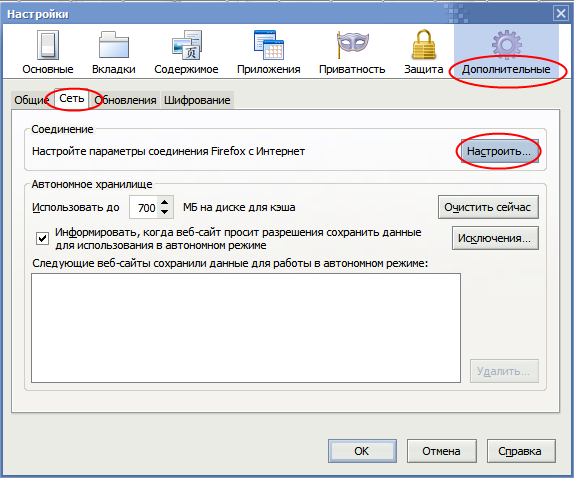
- В появившейся вкладке «параметры соединения» включаете - «ручная настройка сервера прокси», и проставляете в пункте «HTTP прокси» - вводите 127.0.0.1 и в пункте «порт» - вводите 8080.
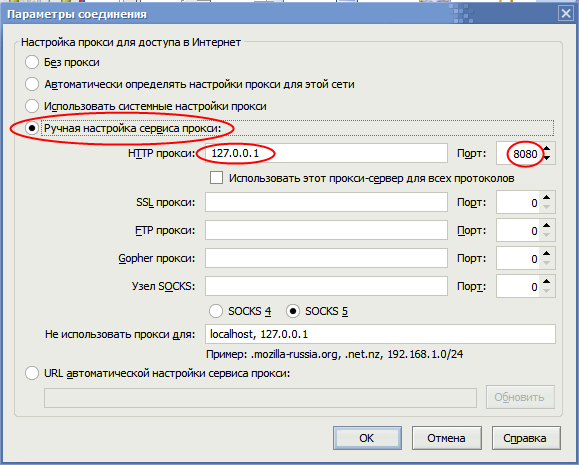
Настройка браузера Opera 10.6 и старше на работу с HandyCache
- Открываете "Меню" далее "Настройки" и "Общие настройки..." –
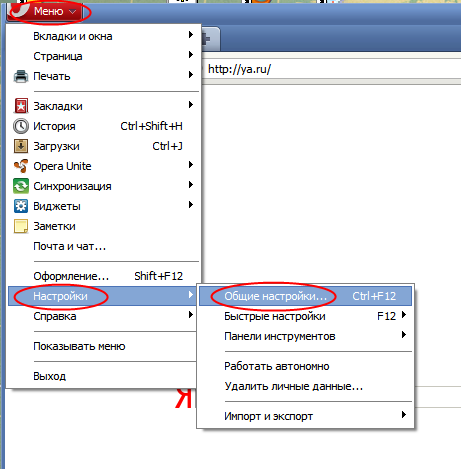
- Активируете последовательно "Расширенные" - "Сеть" - "Прокси-серверы..."
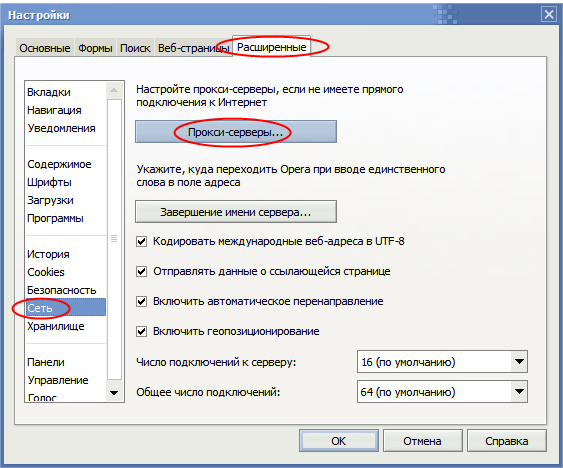
- Проставляете галочку в "HTTP", и 127.0.0.1 а в пункте «порт» - 8080. Так же необходимо проставить галочку "Включить HTTP 1.1 для прокси-сервера".
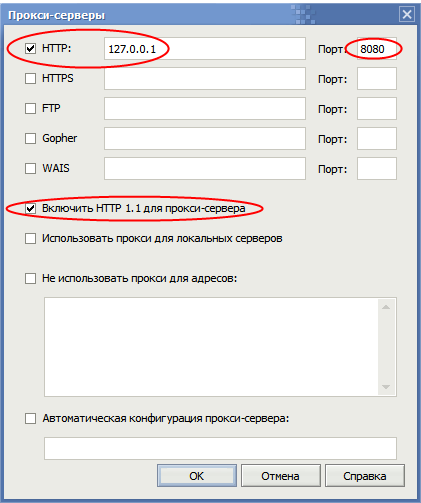
Теперь, чтобы включить или выключить прокси-сервер HandyCache - в открытом браузере необходимо открыть этот же самый пункт меню, в котором щелчком мышки поставить или снять галочку в пункте "Включить HTTP 1.1 для прокси-сервера".
